手術データの注入 - 院内管理コードの検索機能
- 重複登録を避ける目的で、NCD のデータ検索ページにおいて、クリップボードから院内管理コードを注入して検索することができます。
- この機能は、ライセンス登録されていなくても永続的にご使用いただけます。便利な機能ですのでぜひご活用ください。
ここでは、院内管理コードの検索機能を活用したスムースな NCD データ入力の手順をお示しします。
新しく手術を登録する場合、一般的に、まずNCD のデータ検索ページを開いて患者IDなどを元にした院内管理コードを検索し、同じ患者が過去にNCDに登録されているかどうかをまず確認してから、改めて必要なページを開いて登録作業を行う必要があります。
…面倒ですよね!?
NCD Helper の提供する院内管理コードの検索機能を利用すれば、最小限の手間でスムースに作業を行うことができます。
まずは院内管理コードを検索
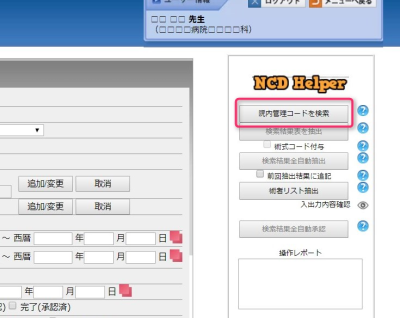
データ入力ページで注入したいデータをクリップボード内に保持した状態で「院内管理コードの検索」ボタンを押すと、いったん検索条件をクリアした上で、クリップボードに含まれる院内管理コードを検索します 。
院内管理コード以外の項目は無視されます。
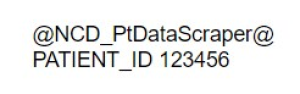
このとき、クリップボードには左のようなデータを入れておきます。
要するに、NCD Helper でデータを注入するときのデータです。
一致する結果がなかった場合
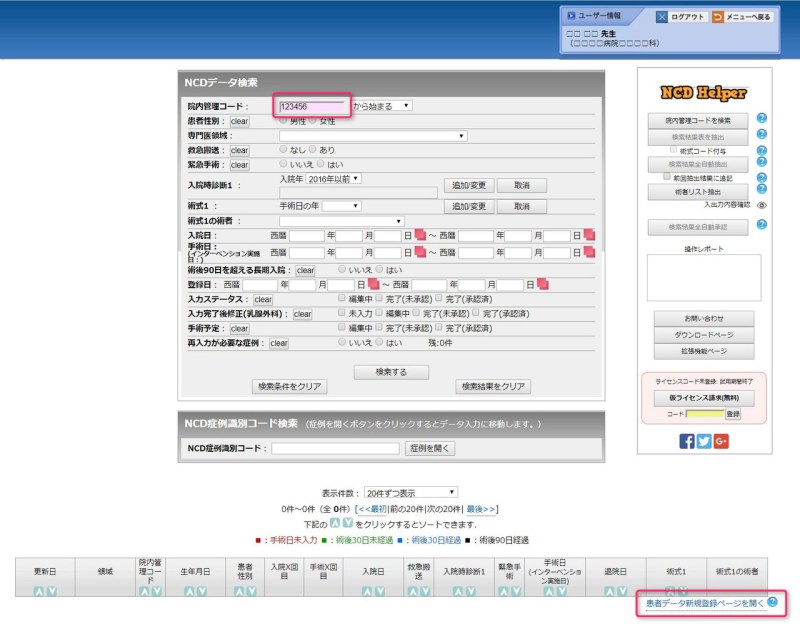
一致する結果がなければ、右下の患者データ新規登録ページへのリンクをクリックし、引き続きデータ注入を行ってください。
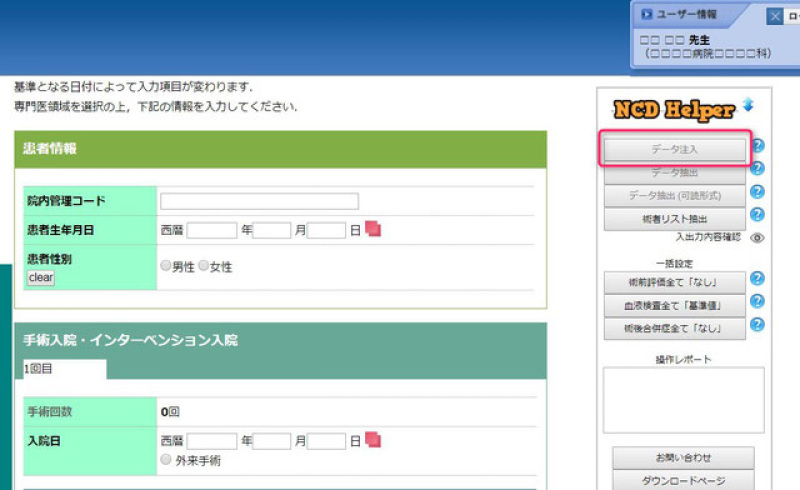
クリップボード内のデータは変化しませんので、データ入力ページにて引き続き注入操作を行っていただくことが可能です。
一致する結果があった場合

一致する結果があれば、検索結果表をクリックしてデータ入力ページに移動し、必要に応じて新規入院/手術などを登録しデータを注入してください。
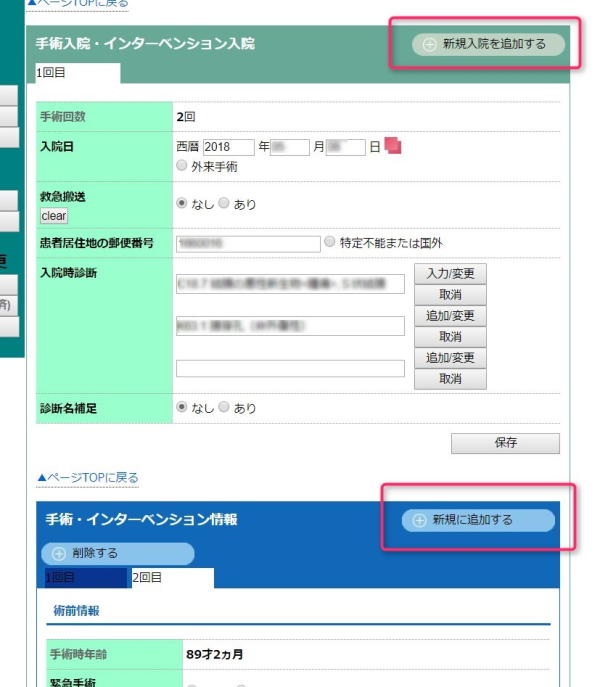
クリップボード内のデータは変化しませんので、引き続き注入操作を行っていただくことが可能です。